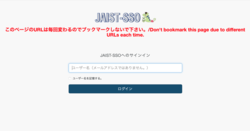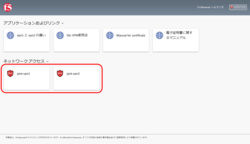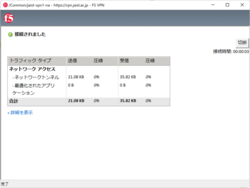概要と事前準備
SSL-VPN接続をPC端末から行う場合、以下の2つのいずれかの準備が必要です。
- 電子証明書 を,使用する端末のWebブラウザ上にインポートする。
- ワンタイムパスワード の設定をしておく。
これはSSL-VPN装置にログインするときの認証に必要となります。
接続方法
- WebブラウザからSSL-VPN装置(https://vpn.jaist.ac.jp/) にアクセスしてください。
- 統合認証(JAIST-SSO)の画面に遷移するので,ログインしてください。
(JAIST-SSOでのログインに失敗する場合は、こちらのページをご覧ください。)電子証明書がインポートされている場合
ユーザ名とパスワードを入力後、VPNポータル画面に遷移します。この場合は,ワンタイムパスワード入力は求められません。
ワンタイムパスワードを設定済みの場合
ユーザ名とパスワードを入力後、ワンタイムパスワード入力画面に遷移します。 - ポータル画面が表示されたら,"jaist-vpn1"もしくは"jaist-vpn2"をクリックし、SSL-VPN接続を行って下さい。 なお、SSL-VPN接続を確立させるためには、利用する端末上にアプリケーションをインストールする必要があります。インストール手順は、下記のリンク先を参照して下さい。
Windows環境:BIG-IP Edge Client Components
macOS環境:F5 VPN
Linux環境:F5 VPN - SSL-VPN接続が確立されたら,別ウインドウで「接続されました」と表示されます。
このウインドウを閉じるとSSL-VPN接続が切れてしまいますので、ご注意下さい。